微信会显示位置吗 如何在朋友圈中显示我的位置
在现代社交网络时代,我们经常会分享自己的生活点滴和所在位置,但是在微信朋友圈中,我们是否可以选择性地展示自己的位置呢?这个问题困扰着许多人。微信是可以显示位置的,只需要在发表朋友圈时选择显示位置选项即可。接下来让我们一起探讨如何在朋友圈中显示自己的位置吧。
具体方法:
1.打开手机微信,进入微信首页,点击页面下方的“发现”,进入微信的发现页。
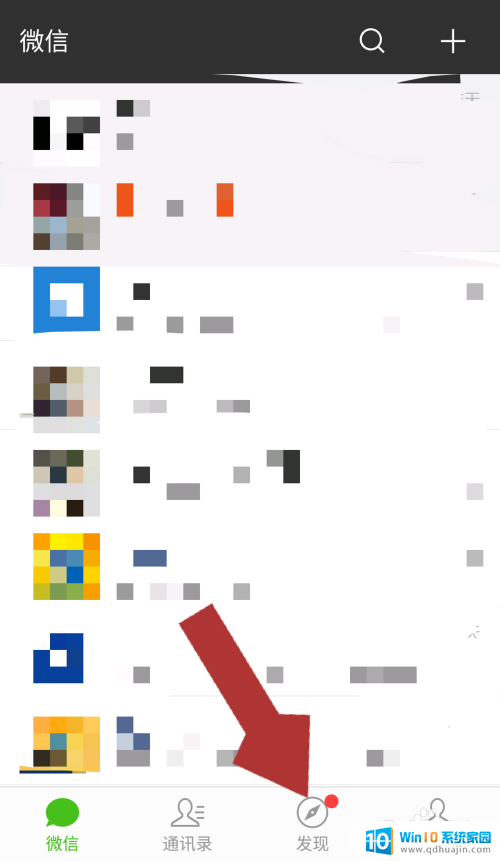
2.进入微信的发现页后,点击“朋友圈”一栏,进入微信的朋友圈动态页面。
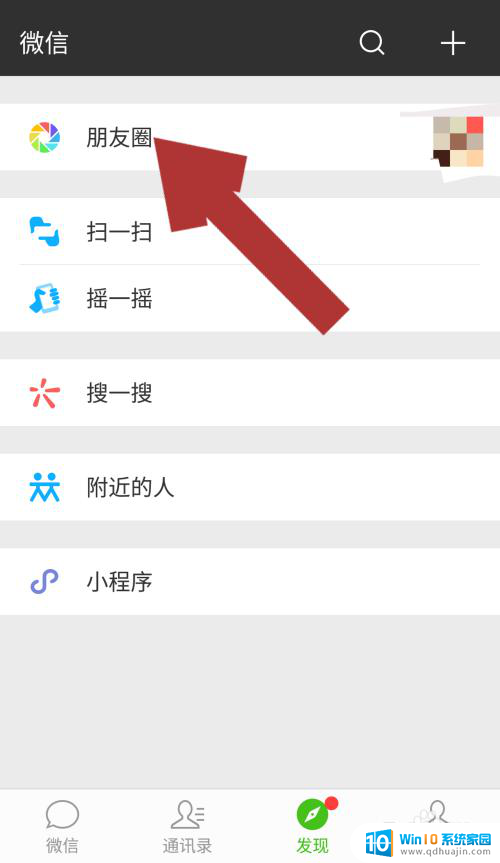
3.在朋友圈页面,点击或长按右上角的图标,点击是发纯文字动态,长按是带图片动态,今天我们以带图动态为例。
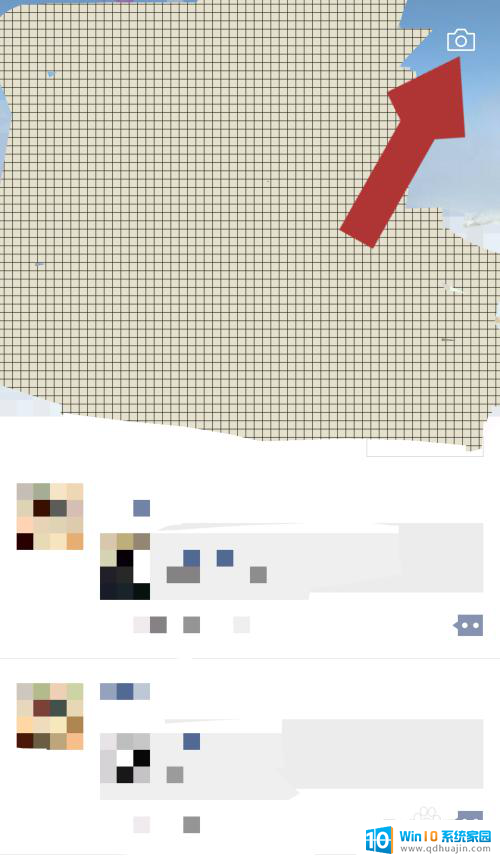
4.长按朋友圈页面右上角的图标后,点击“从相册选择”。在手机相册中选择我们想要发表的图片后,点击“完成”。
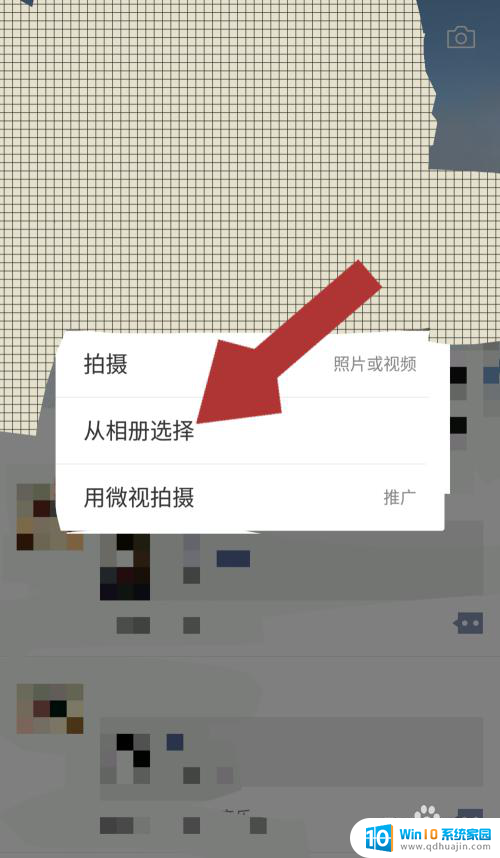
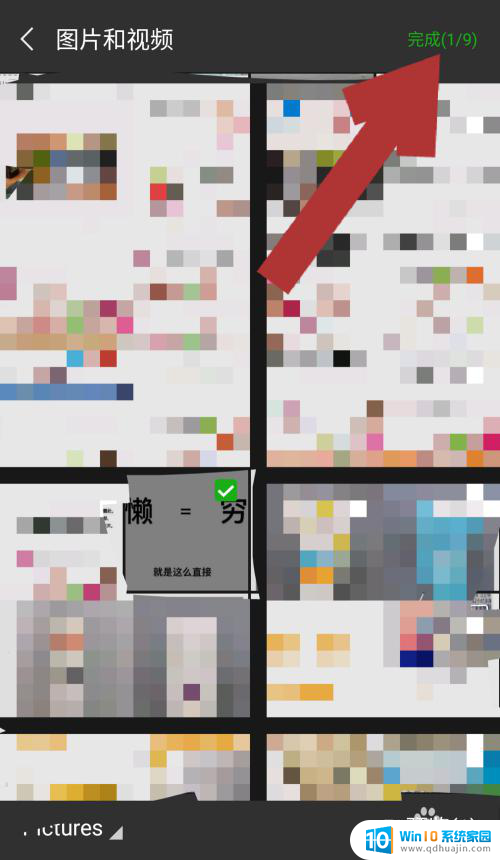
5.要发表的朋友圈动态的图片添加好后,在动态编辑页面中点击“所在位置”一栏,进入所在位置设置页面。
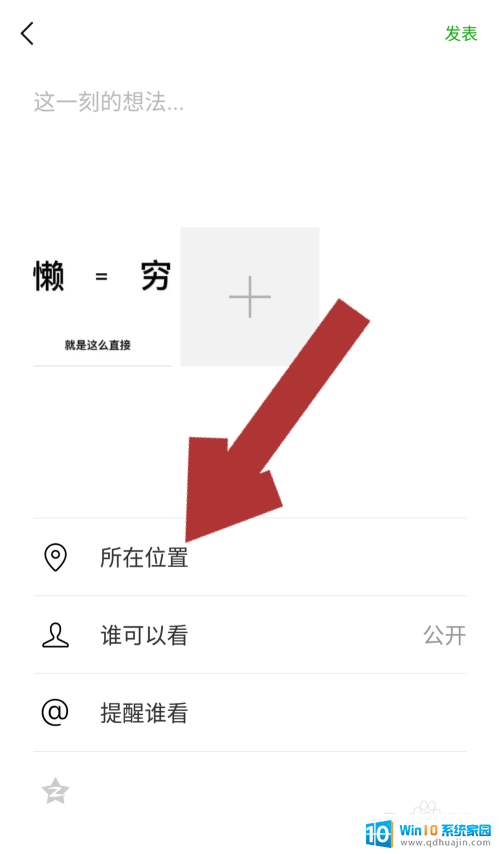
6.所在位置页面中,系统默认的是“不显示位置”。在不显示位置下方会显示我们当前位置信息及附近一些位置信息,点击一个我们想要让显示的位置,系统返回动态编辑页面。
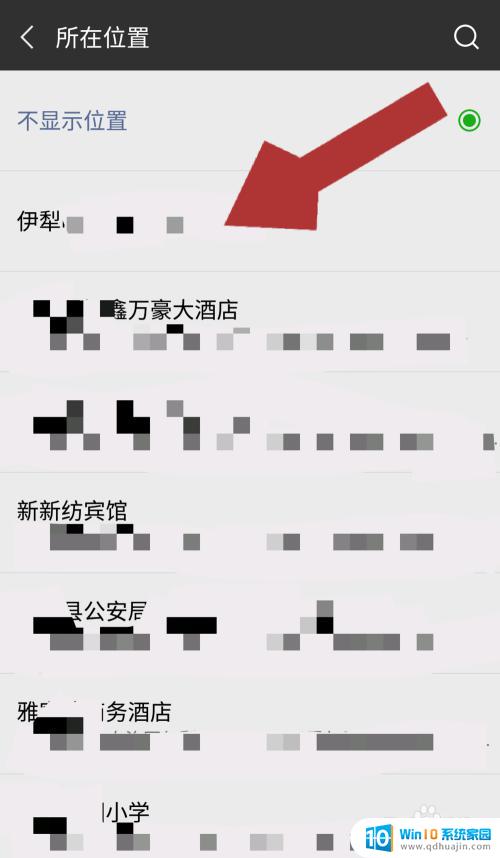
7.在动态编辑页面原来的所在位置栏内就显示的是我们刚刚选择的位置信息,点击“发表”。这条朋友圈动态就发表完成了。
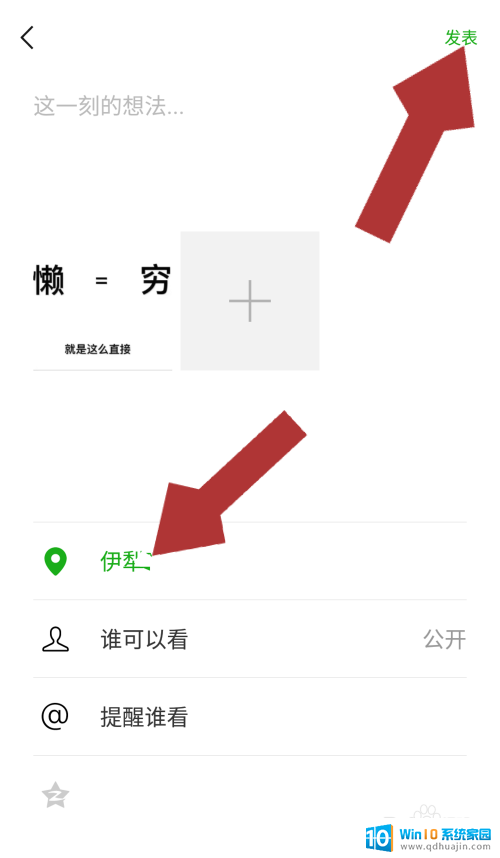
8.返回朋友圈动态页面可以看到我们刚发表的这条动态的下方就会显示我们的位置信息。
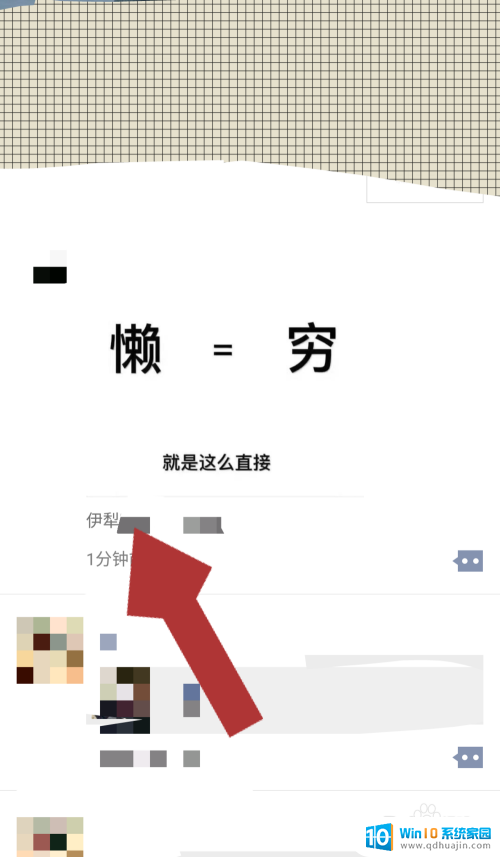
以上就是微信会显示位置吗的全部内容,有遇到相同问题的用户可参考本文中介绍的步骤来进行修复,希望能够对大家有所帮助。





